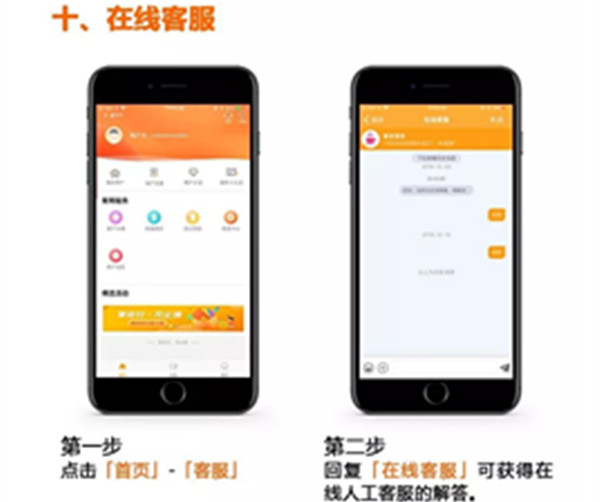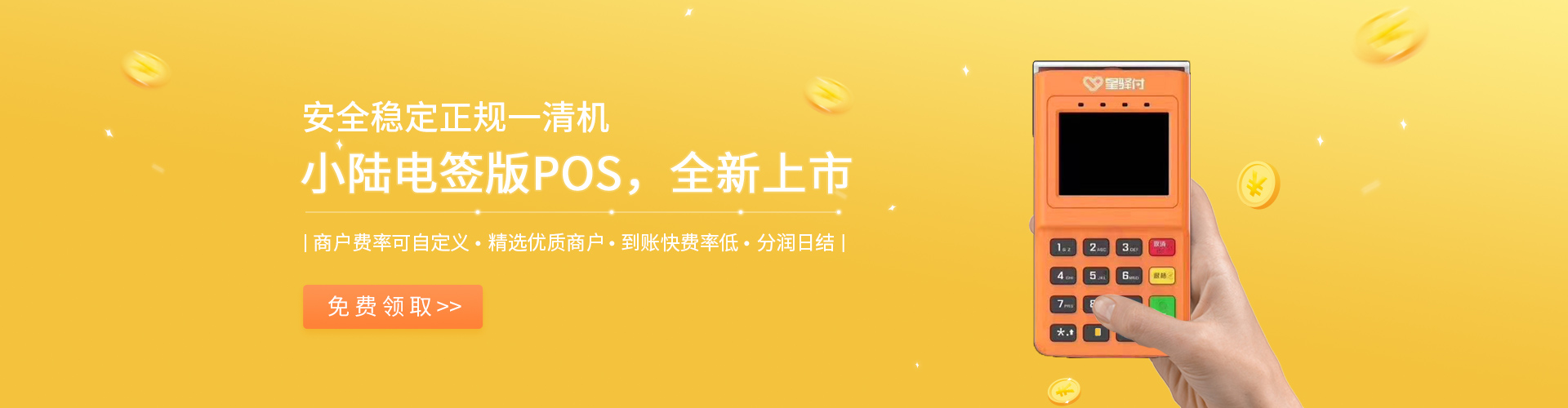一、APP下载
1.扫描或长按识别下方二维码,关注【小陆商服】微信公众号
2.点击下载【APP下载】菜单,进人下载页面
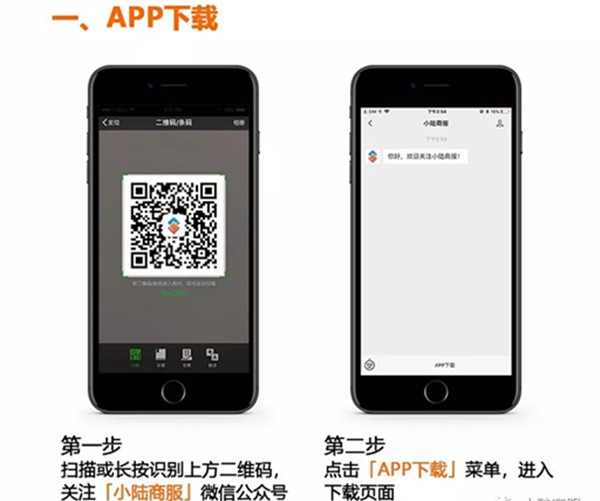
3.根据提示在浏览器中打开
4.在浏览器中选择下载即可
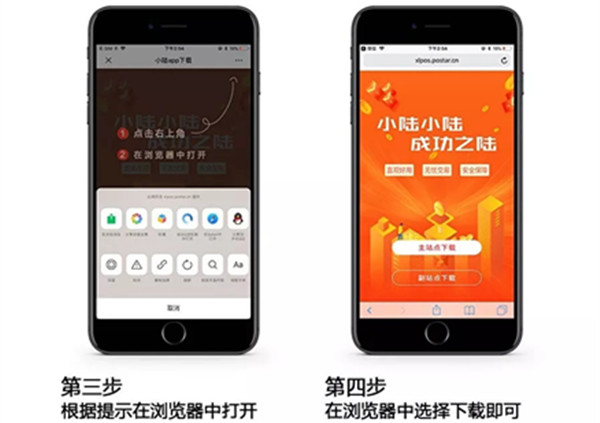
二、用户注册
1.打开APP点击【注册】
2.输入手机号,点击【下一步】
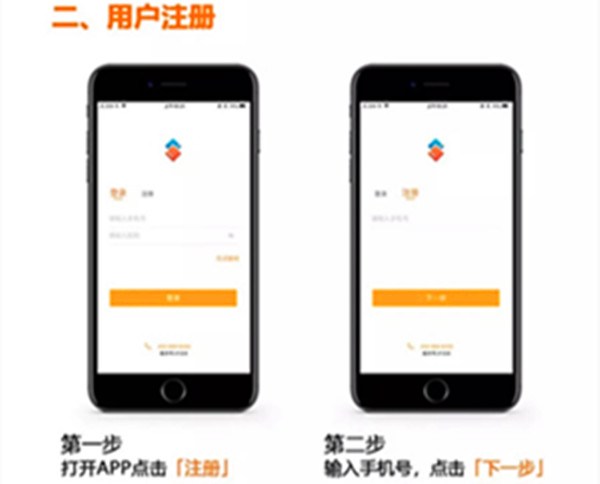
3.根据提示,输入验证码,设置密码且同意产品服务协议,点击【注册】完成注册
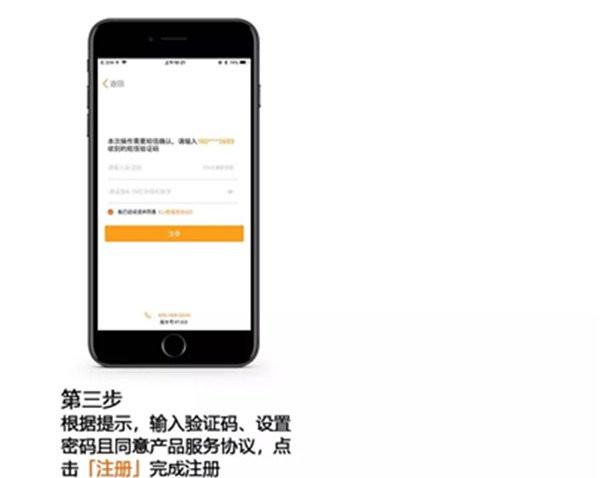
三、商户绑定
1.登陆后,按首页提示点击【确定】进行商户绑定
2.输入商户号,并输入该商户号申请时预留的身份证号后六位,点击【确定绑定】
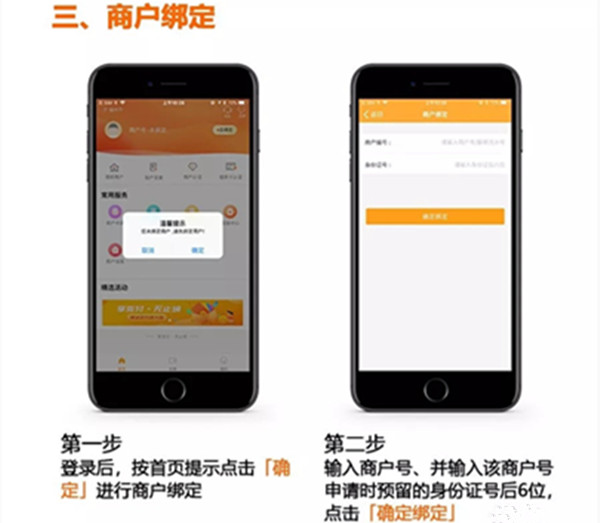
3.页面提示绑定成功,点击【确定】完成
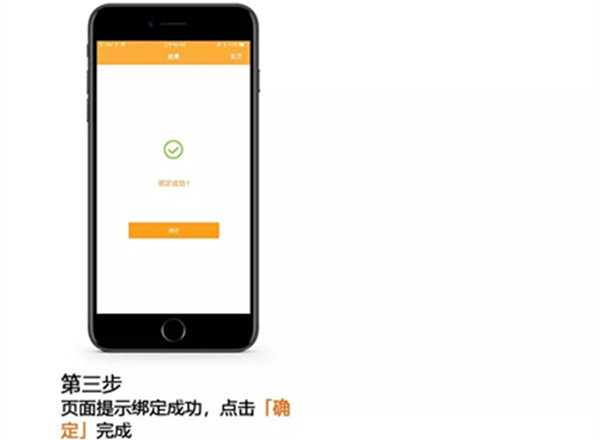
四、商户申请
1.点击【首页】-【商户申请】
2.扫描服务商邀请码或者从相册打开邀请码,识别成功后进入下一步
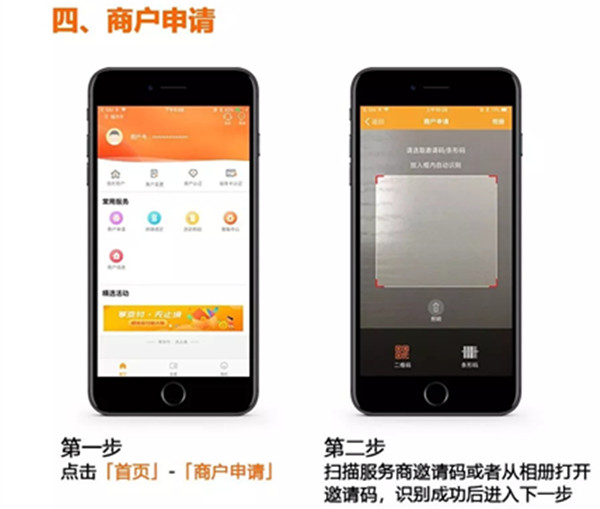
3.按照页面提示,上传身份证,结算卡照片,填写相关信息后,点击【下一步】后完成提交
注:识别失败可手动修改
4.成功进入下一步后,可通过活体识别的【开始识别】或信用卡认证进行提额认证。用户也可点击【跳过】进行暂不提额
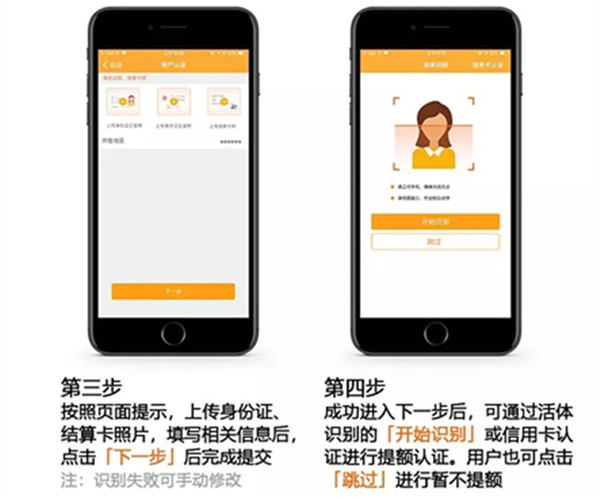
5.商户申请成功后,可进行【提额】和【商家认证】操作
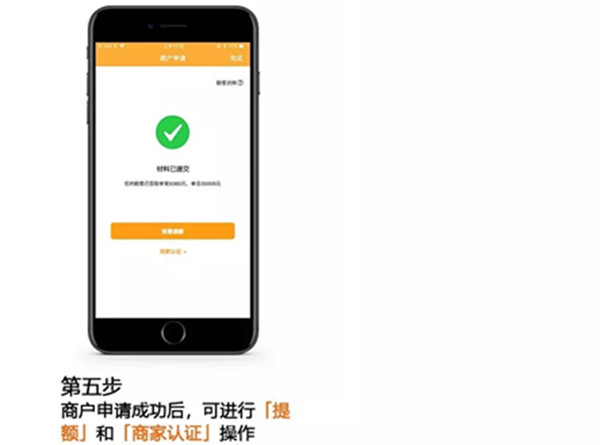
五、机具绑定
1.点击【首页】-【终端绑定】进入终端绑定流程
2.进入”终端绑定“页面,点击右侧【扫描】图标,扫描机身号或手动输入
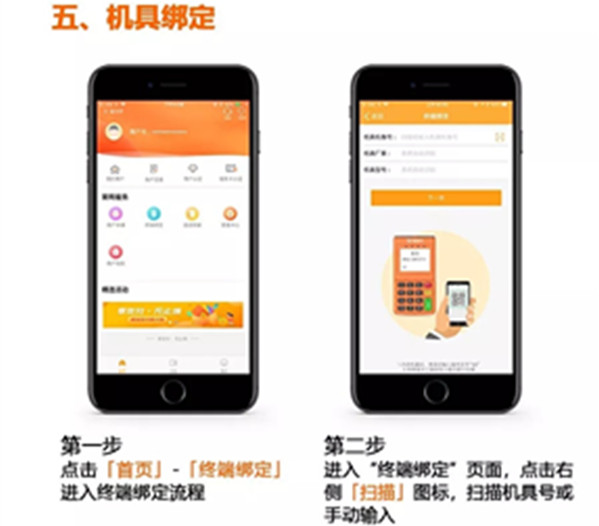
3.可扫描登录机具时输入操作员号”66“,机具所展示的二维码或机身背后的条形码
4.扫描成功后即可限时机身号,若扫码识别失败,则可手动输入,完成后可点击【下一步】
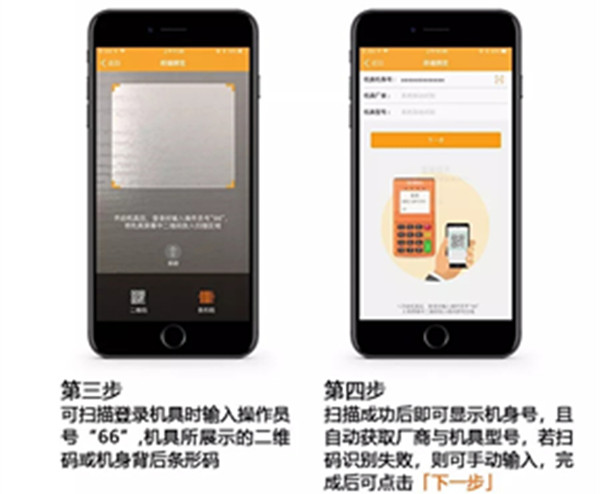
5.收到提示绑定成功,点击【确定】完成绑定
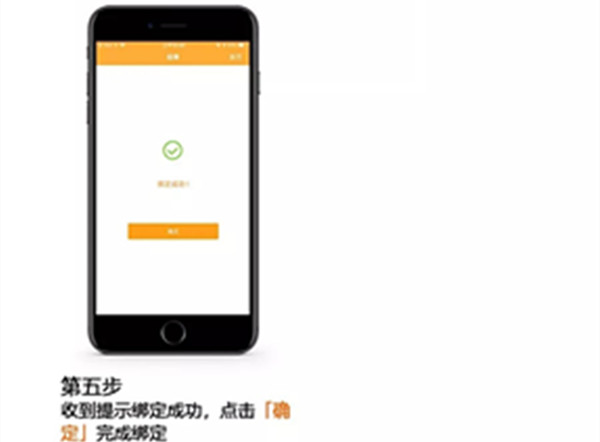
六、商户信息
1.点击【首页】-【商户信息】
2.可查看商户账户信息和额度,如认证类型为已初审且还未申请提额时,可点击【我要提额】进行认证提额
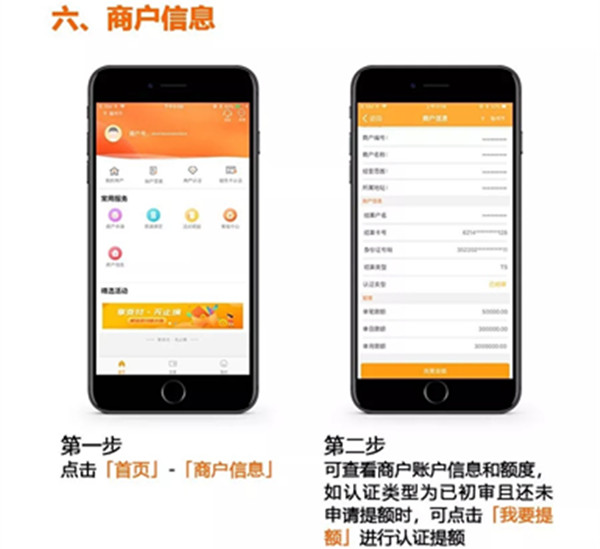
3.当认证类型为终审回退,用户可点击【重新提交】进行修改资料重新提交
4.当认证类型为变更回退,请联系服务商修改资料以便重新提交审核
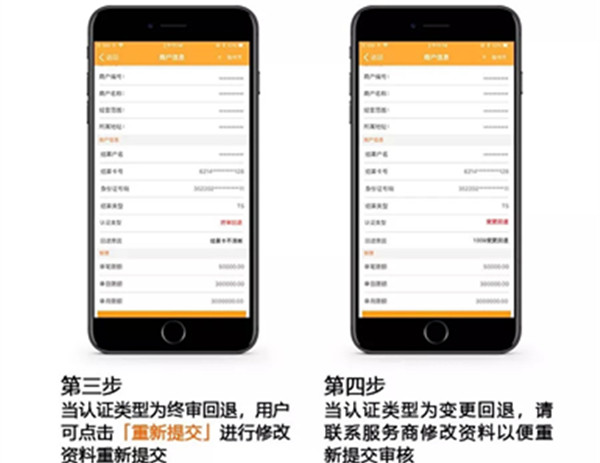
七、更改结算卡
1.认证通过后,再【商户信息】页下方,可更改结算卡,点击【修改结算卡】
2.拍摄并上传银行卡正面照片,根据页面提示填选相应信息,完成后点击【下一步】
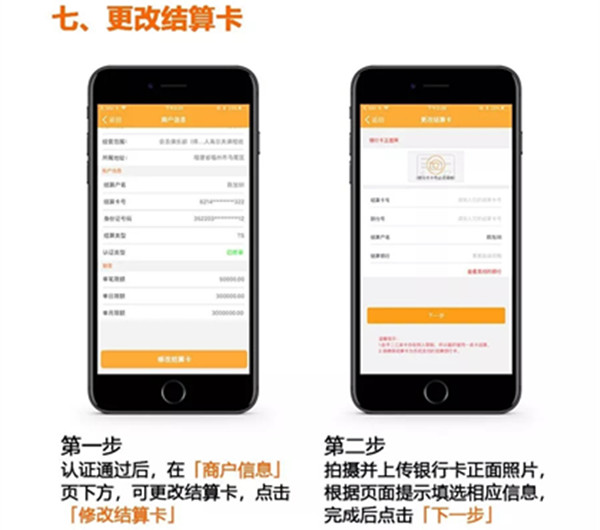
3.拍摄并上传手持身份证与结算卡照片,完成后点击【确定提交】
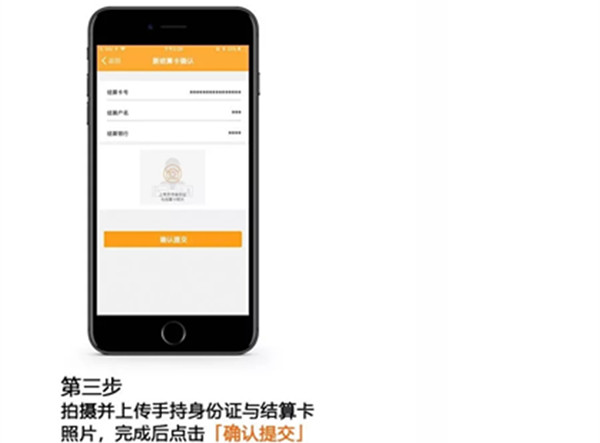
八、商户认证
1.点击【首页】-【商户认证】
2.可选择【交易卡认证】和【营业执照认证】
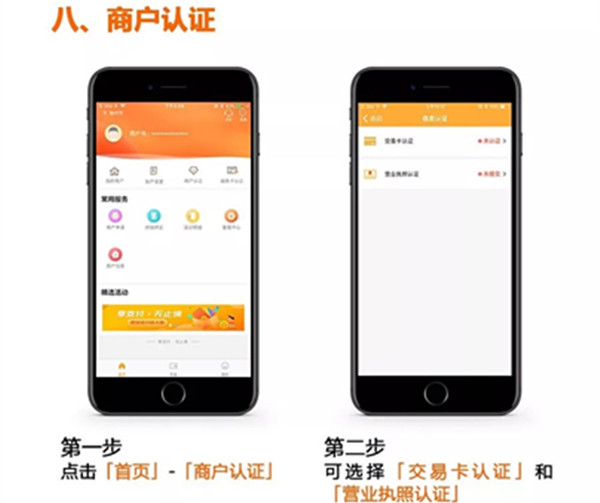
3.选择【交易卡认证】,选择需用认证的交易卡,根据提示拍摄照片,完成后点击【确定提交】
4.选择【营业执照认证】,根据提示填写信息并上传资质照片,点击【提交】
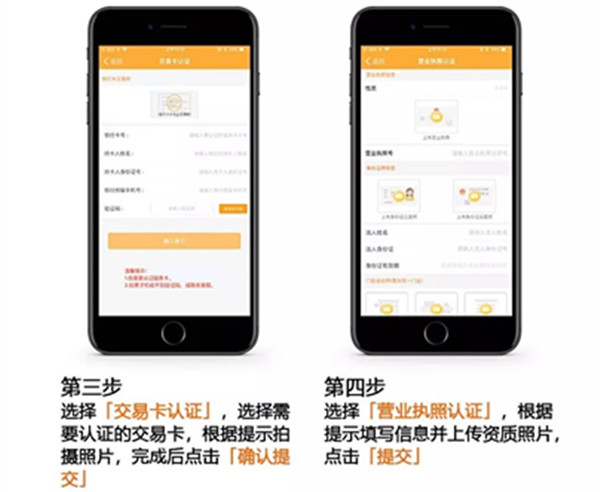
九、交易结算
1.再app【交易】页面中,可选择查看【交易记录】或【结算记录】
2.交易记录和结算记录支持按日,按月和自定义日期进行查询
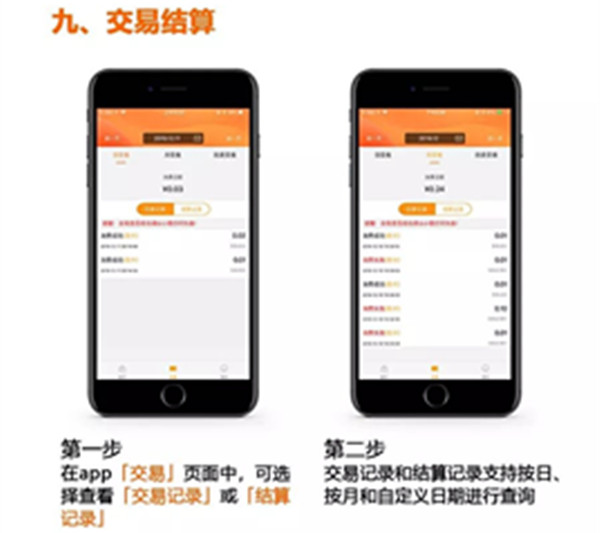
3.点击记录可查看详情
4.点击查看电子签购单可查看该笔交易电子签购单
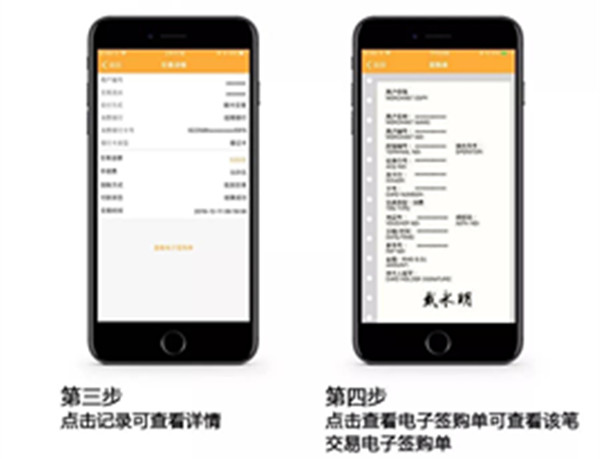
十、在线客服
1.点击【首页】-【客服】
2.回复【在线客服】可获得在线人工客服的解答